打印机设置横向打印怎么弄 打印机横向打印设置方法
更新时间:2024-06-30 10:09:43作者:xiaoliu
在日常工作中,我们经常会遇到需要打印横向内容的情况,而如何设置打印机进行横向打印却让许多人感到困惑。要实现打印机横向打印并不复杂,只需按照一定的步骤进行操作即可。接下来让我们一起来了解一下打印机横向打印的设置方法。
具体步骤:
1.打开需要打印的文档,点击“文件”→“打印(P)”→“打印”。请不要选择快速打印,快速打印都是默认值打印,不会弹出打印参数调试窗口;
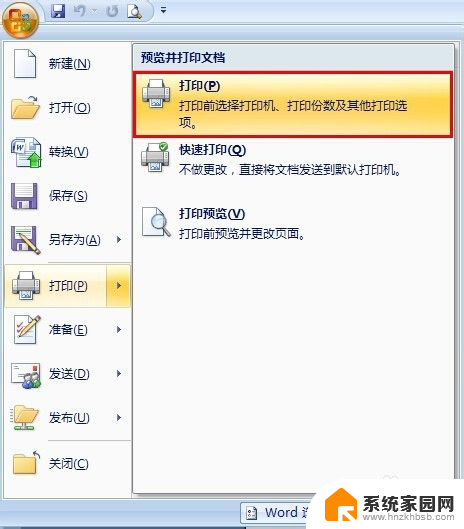
2.在弹出的“打印”设置对话框中,点击“属性(P)”一栏。对打印机进行参数设置;
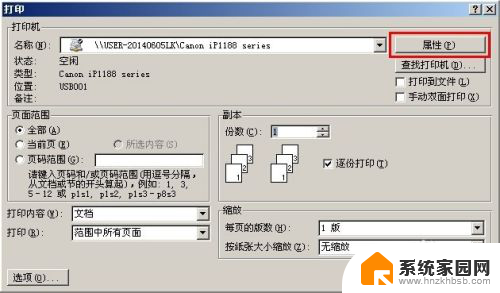
3.切换选项卡至“页设置”,在页面方向中可以选择“纵向”和“横向”。打印机默认是纵向,我们使用最多的也是纵向打印,这里我们更改为“横向”,点击“确认”退出;
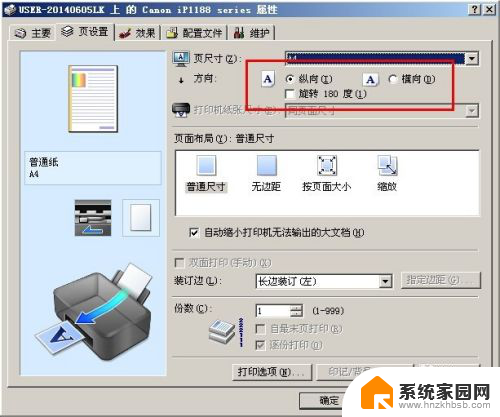
4.这时点击打印,打印效果就是横向的了。
以上就是打印机设置横向打印的全部内容,如果您遇到这种情况,可以按照以上方法解决,希望这些方法能够对您有所帮助。
打印机设置横向打印怎么弄 打印机横向打印设置方法相关教程
- 打印纸张横向怎么设置 打印机如何设置横向打印
- 打印机设置纸张方向 打印机如何设置横向打印
- 打印机如何打印横向的文件 横版打印设置方法
- 文件打印怎么横向打印 横版打印文件设置方法
- cad打印纸张方向怎么设置 如何在CAD打印设置中选择纸张的横向或纵向方向
- 电脑打印双面打印怎么设置 电脑打印机双面打印设置步骤
- 打印机不能彩打 打印机彩色打印设置方法
- 打印机打印彩色怎么操作 如何调整打印机彩色打印设置
- 电脑怎么彩色打印 打印机彩色打印设置方法
- 如何设置打印机黑白打印 设置打印机默认打印为黑白色的方法
- win家庭版怎么恢复系统 怎样恢复笔记本电脑系统
- mac怎样转换windows 苹果电脑怎么切换到windows系统
- 苹果电脑如何抹掉windows系统 Mac怎么彻底卸载Windows系统
- windows sonic有什么用 Windows Sonic音效是什么
- 怎样不让windows自动更新软件 笔记本电脑自动更新关闭教程
- windows如何关闭软件开机启动 电脑开机启动软件关闭方法
电脑教程推荐
- 1 windows系统清理c盘 Windows 清理C盘的技巧
- 2 小米突然不能快充怎么办 小米手机快充失效原因
- 3 login用户名和密码 电脑忘记用户名和密码怎么办
- 4 手机屏幕怎么设置一直亮 手机屏幕常亮设置方法
- 5 远程计算机不接受连接怎么设置 如何处理远程计算机不允许连接
- 6 windows十的截图怎么 笔记本电脑如何截屏图片
- 7 关机命令shutdown -s -t Windows关机命令 shutdown /p
- 8 日记本密码锁忘记密码怎么开 密码日记本忘记密码解决办法
- 9 手机如何更改照片的像素和大小 手机图片像素大小调整教程
- 10 移动云盘个人空间怎么清理 中国移动云盘如何清理缓存